
Привет всем, сегодня я расскажу о довольно-таки интересной функции виндовс, приветствующей пользователя женским голосом каждый раз при запуске компьютера. Хотя, наверняка, вы уже не раз сталкивались с подобного рода статьями, где описывалось как включить это самое голосовое приветствие, но все же не написать об этой функции я не мог, уж больно сильно нравиться мне она, по той причине, что запомнив всего лишь две строчки кода, можно удивить друзей своими знаниями в программировании, на самом деле в нем не разбираясь.
Включаем голосовое приветствие
Итак, для начала нужно запустить любой текстовый редактор, подойдет даже блокнот, открыть который можно перейдя в меню пуск → все программы → стандартные → блокнот.
Далее, в открывшееся окно программы, нужно ввести данный текст:
Set sapi=CreateObject("sapi.spvoice")
sapi.Speak "welcome"
Обратите внимание на выделенный красным цветом текст, я специально его выделил чтобы вы при желании могли сменить его на любой другой, к примеру, на фразу «Hi, how are you doing?», означающую на английском «Привет, как дела?».

Однако если вы будете менять данную надпись, следует прописывать ее Английскими буквами, ибо язык, на котором написана данная программа, не поддерживает Русский алфавит.[adsense1]После того как закончите с текстом, сохраните документ, для этого наберите комбинацию клавиш Ctrl+S и в открывшемся окне проводника выберите место, куда он будет сохранен, рекомендую выбрать рабочий стол, так, вам будет легче добавить его в автозапуск системы.
Выбрав место для сохранения, укажите любое название, здесь, язык уже не имеет значения, но хочу обратить ваше внимание, что после названия документа, на конце обязательно нужно дописать расширение: .vbs, тем самым дав знать компьютеру, что данная программа написана на языке скриптового программирования.
А если этого не сделать, то компьютер при запуске будет открывать ее как обычный текстовый документ.
Затем нажмите кнопку «сохранить».
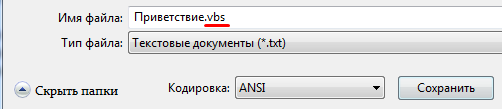
Теперь на рабочем столе вы сможете увидеть сохраненную программу.
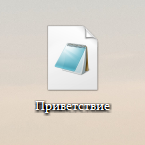
Чтобы воспроизвести ее содержимое кликните по ней правой кнопкой и в появившемся контекстном меню наведите курсор на пункт «Открыть с помощью», затем выберите Microsoft ® windows based script hosts.
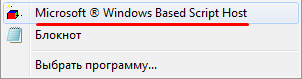
Убедившись в том, что все сделано правильно, можете приступать к добавлению программы в автозапуск, узнать как это сделать можно перейдя по ссылке.
И напоследок, если вам будет интересно, хочу порекомендовать вам свою недавнюю статьи, в которой я рассказал как поменять картинку приветствия, отображающуюся при запуске компьютера.
На сегодня это все, надеюсь, вам понравился сегодняшний урок. Всем пока.
[adsense2]



